MED X-Change ® offre ora il video tutorial su nostri frequenti supporto domande per la nostra popolare Registratore Video HD Medical, il HDMD PRO. Avete la possibilità di visualizzare e scaricare ogni esercitazione o facendo clic sulla miniatura dei cliccando il “Scarica questo Tutorial” pulsante. È inoltre possibile visualizzare i nostri tutorial e video chirurgico registrato sui nostri dispositivi su Youtube qui. Se le vostre domande di supporto non sono state esaudite dal tutorial qui sotto si può contattare il supporto tecnico qui.
Pagina dal vivo
Pagina Live è la sezione di default del software a comparire quando acceso. L'utente può inserire informazioni opzionali paziente e iniziare un caso. Toccare Registrazione e ancora acquisire per registrare video e catturare immagini fisse. Le prese microscopio pistola possono anche essere programmati per fare questo. L'utente può attivare e disattivare PIP e Side by Side view di video dal vivo e lo schermo intero.
fluorescenza Pagina
Quando l'utente avvia la registrazione fluorescenza, il software passa alla fluorescenza pagina e inizia a registrare FL Loops. Le impostazioni predefinite di layout di pagina per la configurazione degli utenti fluorescenza scelti in Imposta pagina. I FL loop possono essere riprodotti e iniettati nel DIC / CaptiView.
recensione Pagina (Stampare, Copia, Modifica, Aggiungere, cancellare)
Quando i casi sono chiusi, l'utente può vedere tutti i casi memorizzati sul disco rigido da 1 TB interna. L'utente può: casi aperti, view casi (la riproduzione, rallentatore, alambicchi cattura post caso), eliminare i casi, casi di copia, caricare DICOM Storage, Aggiungere un caso(che è quello di ri-aprire un caso), ordinare, cercare informazioni del caso e modificare le informazioni del paziente.
recensione Pagina (Copia dettagliata, Stampare)
Durante la navigazione attraverso la pagina Review quando un caso è aperto, l'utente può visualizzare immagini e video, scegliere i singoli elementi da copiare disco esterno USB, dispositivo iOS o la posizione di rete (Questo può anche essere fatto automaticamente con la funzione di archivio). L'utente può anche scegliere le immagini da stampare su una stampante USB e configurare la pagina stampata. La stampa può anche essere salvato in formato PDF e copiare in una posizione usb per strutture senza carta.
Imposta pagina (Scheda Generale)
Imposta pagina ha tutte le impostazioni per il HDMD PRO e gli utenti (medici). La scheda Generale ha una varietà di impostazioni a livello di sistema, tra cui, ma non limitato ad aggiornamento software, l'eliminazione di casi e medici, opzione Autoeliminazione, Configurazione wireless, Controlli schermo intero. L'utente può anche etichettare i nomi della telecamera, impostazioni di visualizzazione di rete, impostare le impostazioni regionali quali le lingue, ora / data e anche visualizzare candore esportare un PDF del manuale dell'utente.
Imposta pagina (Tab media)
La scheda Media ha le impostazioni relative alla impostazioni video e di immagini / storage come ad esempio; Nome cartella Caso, luoghi archivio, ancora le impostazioni di qualità di immagini e video. Inoltre l'utente può effettuare la registrazione di default Dual e informazioni ambito overlay.
Imposta pagina (scheda Stampa)
La scheda di stampa consente all'utente di impostare tutte le impostazioni di stampa, quali numero di stampe per pagina, loghi, piè di pagina, intestazioni, valorizzazione ecc.
Imposta pagina (Lavoro Tab List, Attivazione DICOM)
La lista Tab lavoro ha a che fare con la lista dei pazienti quando si inizia un nuovo caso. Locale è una lista dei pazienti memorizzati sul HDMD PRO. MWL ha a che fare con DICOM WorkList su un server all'interno della rete struttura (come si vede tutta la rete dei parametri devono essere inserite dal personale IT). Nessuno elimina l'utilizzo della pagina WorkList. Una volta attivato, nell'ambito del DICOM Caratteristiche del MWL è possibile accedere per la connessione a un elenco di lavoro DICOM rilevante o EMR.
Imposta pagina (Lavoro Tab List, Configurazione e funzionalità)
La lista Tab lavoro ha a che fare con la lista dei pazienti quando si inizia un nuovo caso. Locale è una lista dei pazienti memorizzati sul HDMD PRO. MWL ha a che fare con DICOM WorkList su un server all'interno della rete struttura (come si vede tutta la rete dei parametri devono essere inserite dal personale IT). Nessuno elimina l'utilizzo della pagina WorkList. Una volta attivato, nell'ambito del DICOM Caratteristiche del MWL è possibile accedere per la connessione a un elenco di lavoro DICOM rilevante o EMR.
Imposta pagina (Tab DICOM, Configurazione e funzionalità)
La scheda DICOM è per impostare il HDMD PRO con i server PACS per l'invio di immagini e / o video sulla rete struttura al PACS Server. DICOM è un formato che è uno standard per i PACS.
Imposta pagina (Campi della scheda paziente)
Il paziente Campi Tab è per la creazione di campi per consentire all'utente di inserire le informazioni del paziente. Questo può essere personalizzato e ri-ordinato alle preferenze degli utenti. Possono anche essere impostato per essere richiesto campi prima un caso inizia.
Imposta pagina (scheda medico)
La scheda Physicians è per la creazione di nomi utente e password del medico che correlano alle preferenze individuali (media, stampa, annotazioni, ecc). Queste impostazioni entreranno in vigore quando l'utente sceglie un medico sulla lista di lavoro pagina quando si inizia un caso.
Imposta pagina (Tab procedure)
La scheda Procedure permette all'utente di creare elenco delle pertinenti procedure chirurgiche e poi ogni medico può avere accesso a questi lista procedure a scelta quando si inizia un caso.
Imposta pagina (scheda Sicurezza)
La scheda di sicurezza è per la creazione di nomi utente e password unici per accedere al Software HDMD PRO (funzionalità di sicurezza opzionale). Queste credenziali di sicurezza sono utilizzati anche per l'accesso al HDMD PRO tramite la libera iOS / Android MedXStream Mobile App.
Imposta pagina (Tab fluorescenza, Layout e funzionalità)
La scheda fluorescenza viene utilizzato per personalizzare come funziona il flusso di lavoro quando un utente utilizza fluorescenza durante l'intervento chirurgico. L'utente può scegliere il layout che preferiscono per: Registrazione FL, Loop Playback e Page View (Pagina fluorescenza statica quando non la registrazione o la riproduzione di loop). Per esempio, il layout PIP, Fianco a fianco, ecc schermo intero.
MED X-Change ® offre ora il video tutorial su nostri frequenti supporto domande per la nostra popolare Registratore Video HD Medical, il EvolutionHD ™. Avete la possibilità di visualizzare e scaricare ogni esercitazione o facendo clic sulla miniatura dei cliccando il “Scarica questo Tutorial” pulsante. È inoltre possibile visualizzare i nostri tutorial e video chirurgico registrato sui nostri dispositivi su Youtube qui. Se le vostre domande di supporto non sono state esaudite dal tutorial qui sotto si può contattare il supporto tecnico qui.
MED X-Change ® offre ora il video tutorial su nostri frequenti supporto Domande per il nostro nuovo iOS App, MedXStream ™. Avete la possibilità di visualizzare e scaricare ogni esercitazione o facendo clic sulla miniatura dei cliccando il “Scarica questo Tutorial” pulsante. È inoltre possibile visualizzare i nostri tutorial e video chirurgico registrato sui nostri dispositivi su Youtube qui. Se le vostre domande di supporto non sono state esaudite dal tutorial qui sotto si può contattare il supporto tecnico qui.
I casi di installazione prima del tempo su App, dal EvolutionHD (lista di lavoro)



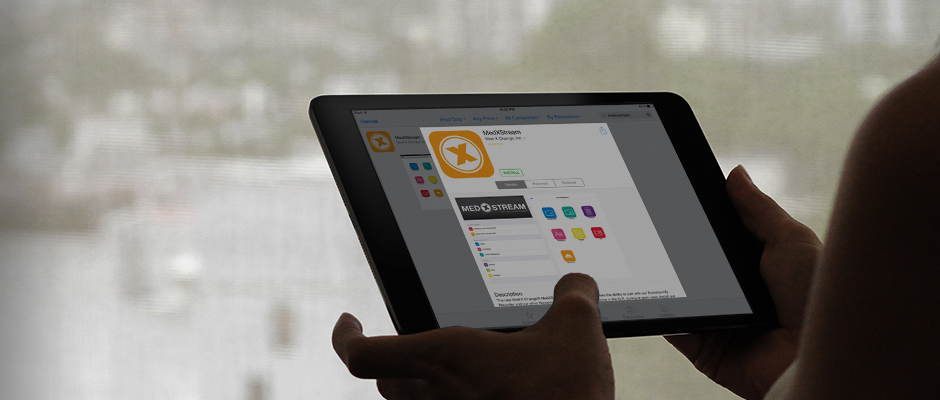






 ©
©